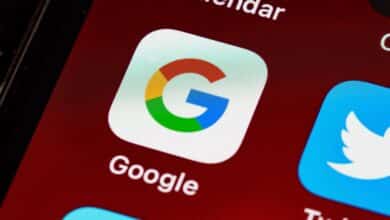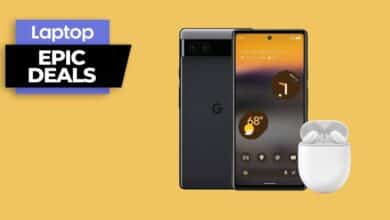Comment utiliser Android TV
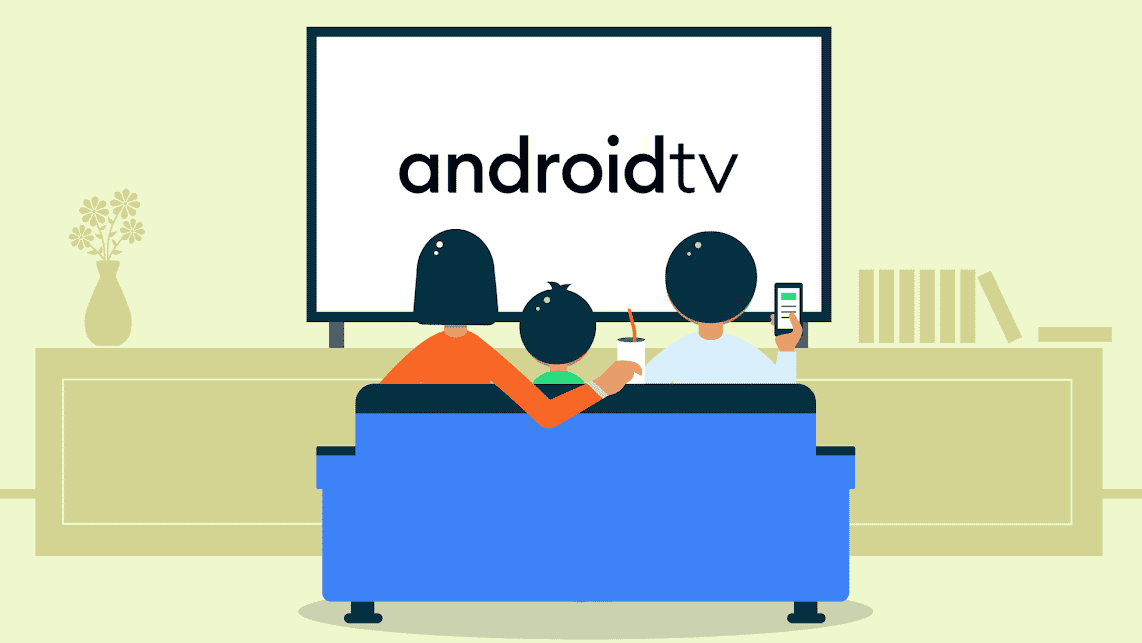
Les temps changent certainement. Il n’y a pas si longtemps, la configuration de votre téléviseur était une simple affaire impliquant une poignée de câbles et aucun compte de connexion à avoir. Avec la popularisation des téléviseurs intelligents comme la plate-forme Android TV de Google, vous pouvez compter sur la nécessité de vous connecter à au moins un service de streaming, peu importe votre téléviseur.
Alors, regardons comment faire fonctionner votre Android TV, afin que vous puissiez profiter du meilleur du monde du divertissement en ligne.
Comment configurer un téléviseur Android
La première chose que vous devez savoir, même sur les meilleurs appareils Android TV, est que la télécommande est le moyen par défaut d’interagir avec le téléviseur. Cela signifie que vous devez utiliser les boutons directionnels pour mettre en surbrillance un bouton sur lequel appuyer et le bouton central pour cliquer sur le bouton. La navigation à distance est un peu lourde, mais une fois que vous aurez compris, vous naviguerez à travers l’interface utilisateur.
4 juillet 2025 2h16
Configurer votre connexion Internet
Commençons par configurer votre connexion Internet. Cela variera en fonction de votre situation. Si votre téléviseur est proche de votre routeur, il est toujours préférable d’utiliser un câble Ethernet branché sur le routeur pour vous assurer que votre connexion est aussi stable que possible. Si vous comptez vous connecter au Wi-Fi, procédez comme suit :
- Allumez le téléviseur à l’aide de la télécommande. Sur la télécommande, touchez le rouage pour afficher le panneau des paramètres.
- Utilisez le pavé directionnel de la télécommande pour naviguer jusqu’à l’option réseau et utilisez le bouton du milieu pour ouvrir les options réseau.
- Assurez-vous que le Wi-Fi est activé à l’aide de la bascule en haut du menu déroulant, puis attendez que l’appareil recherche les réseaux.
- Une fois que le téléviseur a trouvé votre réseau Wi-Fi, utilisez les boutons de direction pour descendre jusqu’à votre réseau et le bouton du milieu pour vous connecter.
- Si votre réseau nécessite un mot de passe, saisissez-le à l’aide du clavier à l’écran et des touches de direction. Cliquez ensuite sur le Entrer symbole sur le clavier à l’écran pour commencer à vous connecter.
- Votre téléviseur affiche un message indiquant qu’il se connecte, puis confirme qu’il est connecté.
Connectez-vous à votre téléviseur
Maintenant que vous êtes en ligne, la meilleure chose à faire est de connecter votre compte Google à votre téléviseur. Utilisez le bouton d’accueil de la commande pour revenir à l’écran d’accueil, puis suivez ces étapes :
- Appuyez sur le rouage des paramètres de la télécommande pour afficher le panneau des paramètres À droite de l’affichage.
- Dans le panneau des paramètres, faites défiler vers le bas et sélectionnez Comptes et connexion.
- Dans Comptes et connexion sélectionner Ajouter un compte pour commencer à ajouter un compte.
- Entrez vos informations d’identification à l’aide du clavier à l’écran, en commençant par votre adresse e-mail. Presse Prochain lorsque vous avez entré l’e-mail.
- Entrez votre mot de passe sur l’écran suivant. Vous pouvez afficher votre mot de passe avec une case à cocher sous le champ de texte pour le rendre plus facile à voir. Une fois votre mot de passe entré, sélectionnez Entrer pour vous connecter.
Comment installer des applications sur Android TV
Maintenant que votre compte Google est connecté à votre Android TV, vous pouvez installer des applications pour accéder à plus de contenu ou même jouer à des jeux si vous le souhaitez. L’installation d’applications sur Android TV est à peu près la même que sur un téléphone ou une tablette Android.
Pour installer une application, assurez-vous d’être sur l’écran d’accueil et suivez ces étapes :
- Ouvrez le menu de l’application en sélectionnant applications sur l’écran d’accueil.
- Trouvez et ouvrez le Google Play dans le tiroir de l’application ou sélectionnez Obtenir plus d’applications pour ouvrir le Play Store.
- Dans Google play recherchez manuellement l’application ou recherchez-la en sélectionnant la barre de recherche et en saisissant le nom de l’application.
- Sélectionner Installer sous le bon résultat dans les résultats de la recherche.
- Après une courte attente, l’application apparaît dans le tiroir de votre application et vous pouvez y accéder comme vous le feriez sur votre téléphone ou votre tablette.
Trucs et astuces Android TV
Maintenant que votre Android TV est configuré et prêt à fonctionner, nous avons quelques conseils et astuces pratiques pour vous aider à tirer le meilleur parti de votre expérience Smart TV.
Ajouter des haut-parleurs et des accessoires Bluetooth
L’une des meilleures choses à propos d’un téléviseur intelligent est que vous pouvez le connecter à d’autres appareils intelligents de votre maison. Par exemple, si vous souhaitez qu’un hub central diffuse de la musique depuis votre domicile, vous pouvez connecter sans fil votre Android TV aux haut-parleurs de votre salon ou de votre maison pour améliorer l’expérience d’écoute.
Vous pouvez également connecter un clavier sans fil pour faciliter la navigation et la recherche plutôt que d’utiliser la télécommande physique. Pour connecter un appareil Bluetooth, assurez-vous que l’appareil est en mode appairage et, sur votre téléviseur, accédez à Réglages et trouver l’option appelée Télécommandes et accessoires. Lorsque vous sélectionnez Télécommandes et accessoires votre téléviseur recherche automatiquement les appareils à proximité auxquels vous pouvez vous connecter.
Utilisez votre téléphone comme télécommande virtuelle
Si vous pensez que la télécommande physique est encombrante à utiliser ou si vous souhaitez une meilleure méthode de saisie pour les moments où vous devez rechercher quelque chose sur votre téléviseur, l’utilisation de l’application Google TV sur votre téléphone Android ou iOS comme télécommande est gratuite, solution de contournement facile que vous pouvez essayer.
Vous pouvez télécharger l’application depuis le Play Store.
Nommez votre téléviseur
Cette astuce s’applique principalement si vous avez plusieurs téléviseurs Android dans la maison et que vous vous y connectez fréquemment sans fil à l’aide de votre téléphone ou de votre ordinateur. Cela s’applique également si vous utilisez votre téléphone comme télécommande pour contrôler le téléviseur. Si vous pensez que cela s’applique à vous, ou si vous voulez vous amuser un peu, allez dans les paramètres et renommez votre Android TV.
- Sur la page d’accueil, sélectionnez le Réglages rouage pour élever le Réglages volet à droite de l’écran.
- Dans le Réglages volet, sélectionnez Préférences de l’appareil vers le bas de la liste.
- Dans le Préférences de l’appareil menu, sélectionnez À propos de pour ouvrir la page d’informations sur l’appareil.
- Sur la page d’informations sur l’appareil, sélectionnez Nom de l’appareil pour afficher les options de nom de périphérique.
- Pour modifier le nom de l’appareil, sélectionnez Changer pour afficher une liste d’options suggérées pour le nom de votre appareil.
- Vous pouvez faire défiler la liste des noms prédéfinis et sélectionner un nom pour l’appliquer à votre téléviseur, ou faire défiler vers le bas et sélectionner Saisissez un nom personnalisé pour personnaliser le nom de votre téléviseur et vous amuser un peu avec.
- Saisissez votre nom personnalisé dans le champ de texte à l’aide du clavier à l’écran, puis appuyez sur Entrer sur le clavier pour confirmer la modification.
Changer le nom de votre Android TV est une bonne idée, surtout si vous vous connectez fréquemment sans fil au téléviseur et que vous avez plusieurs téléviseurs du même fabricant sur votre réseau Wi-Fi domestique.
Asseyez-vous, détendez-vous et profitez
Bien sûr, installer un téléviseur demande un peu plus de travail de nos jours qu’il ne l’était à l’époque où vous n’aviez qu’à brancher les câbles.
Maintenant que vous avez pris le temps de configurer votre Android TV, il est temps de vous asseoir et d’en profiter. Vous pouvez commencer avec certains des meilleurs films, puis voir où les algorithmes de suggestion vous mènent.